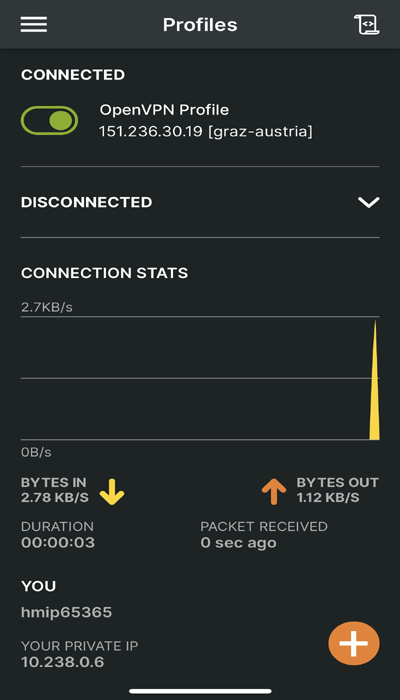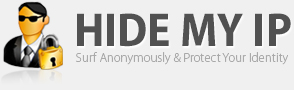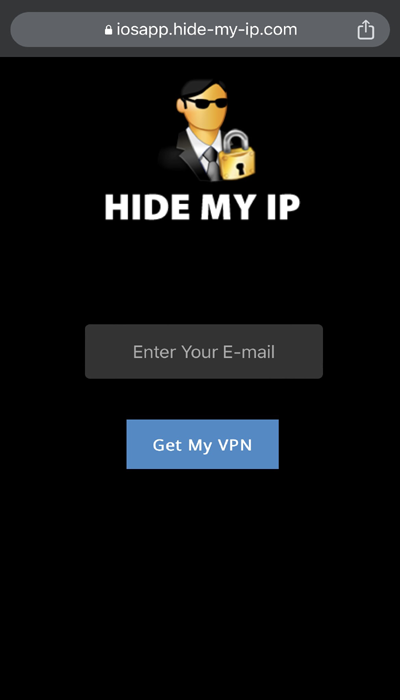Android, Windows, Mac, Linux, iOS
Mon - Fri : 9am to 4pm PST
Mein IP-VPN-Setup für iOS (iPhone / iPad) ausblenden
Die OpenVPN Connect-App ist zum Erstellen von VPN-Verbindungen erforderlich. Wenn Sie sie noch nicht haben, installieren Sie sie im App Store.
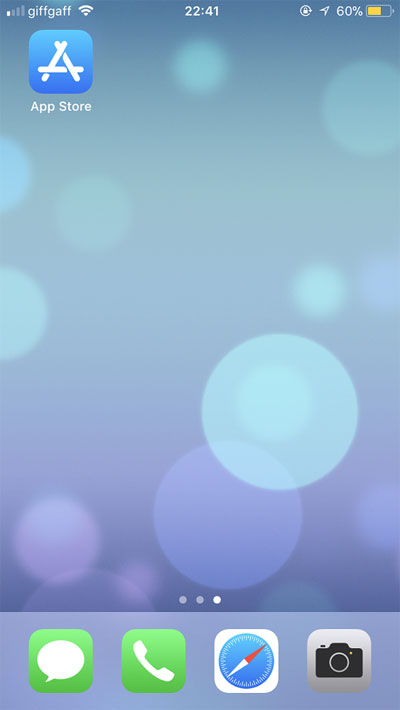
Search for "OpenVPN Connect" in the search box then tap "GET" then tap "INSTALL".
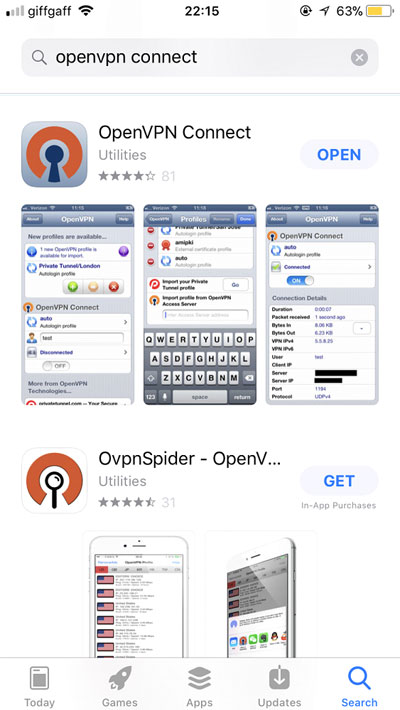
Im nächsten Bildschirm wird eine Liste der verfügbaren VPN-Standorte angezeigt. Sie können einen beliebigen VPN-Standort aus dieser Liste auswählen.
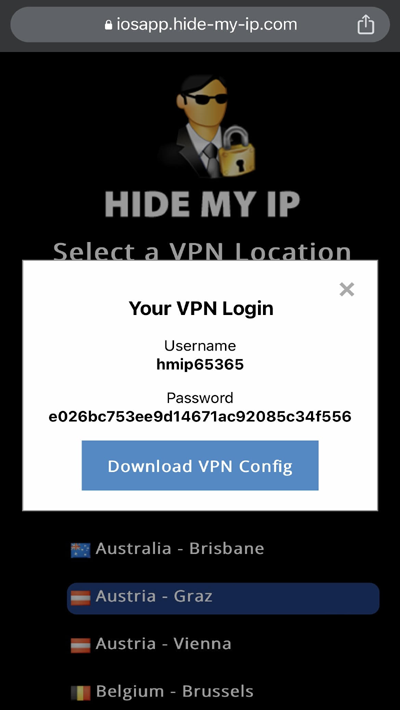
Click the Download VPN Config button then Click "Download" on the bottom right side of your browser.
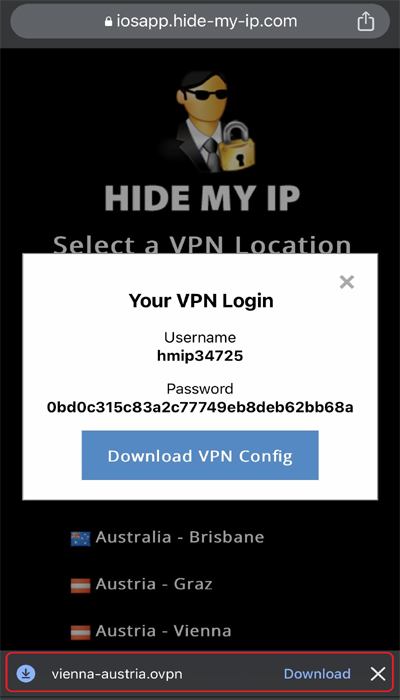
Click on "Open in" and select to open the file with OpenVPN.
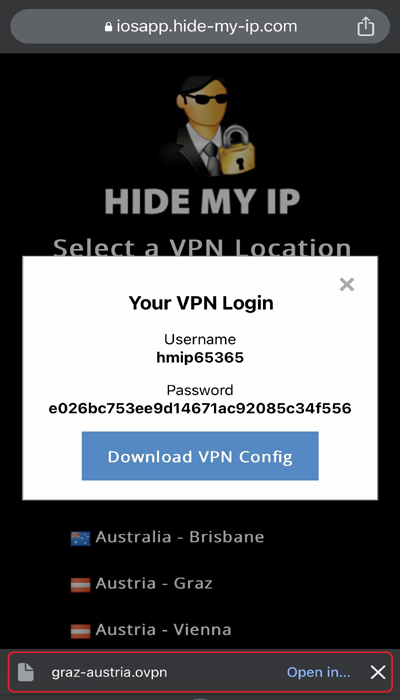
In the OpenVPN App, click Add.
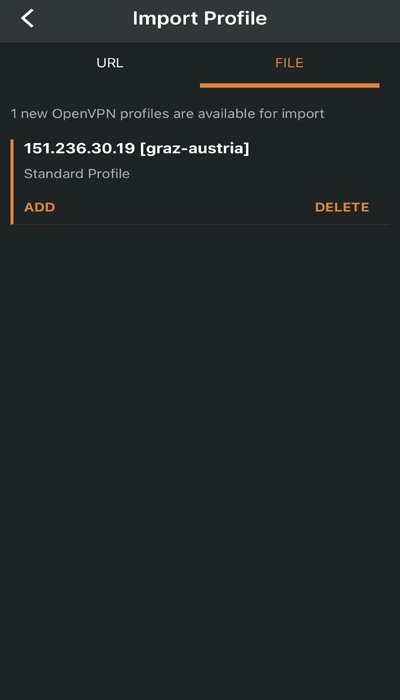
Copy-paste the username from the VPN login page (in your browser page) and click Connect.
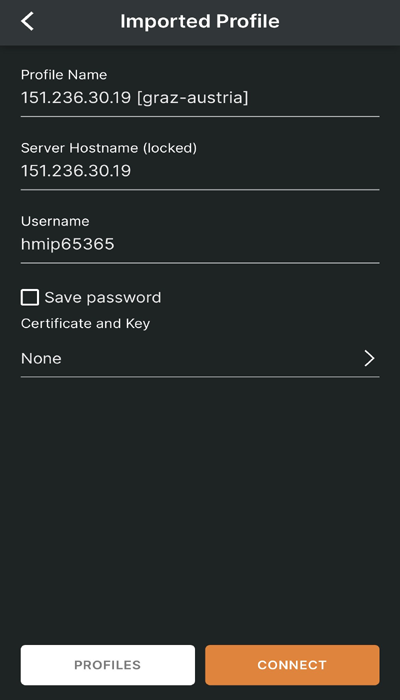
Enter the password from the VPN Login Page (from your browser page) and Click OK

Your iOS device is now connected to Hide My IP VPN.